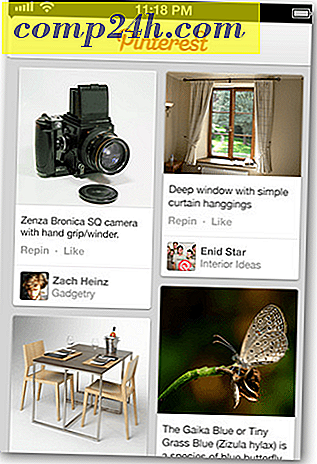Lisää "My Dropbox" Windowsin Käynnistä-valikkoon
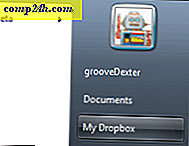 Pidätkö Dropboxista? Olen melko suuri fani tässä vaiheessa, mutta puuttuu vain yksi asia - sen oma Start-valikko, jonka avulla voimme nopeasti hypätä minun Dropbox- kansiooni sijaitseviin tiedostoihini.
Pidätkö Dropboxista? Olen melko suuri fani tässä vaiheessa, mutta puuttuu vain yksi asia - sen oma Start-valikko, jonka avulla voimme nopeasti hypätä minun Dropbox- kansiooni sijaitseviin tiedostoihini.
Prosessi kestää vain muutaman askeleen, ja jos seuraat vaiheittaista opetusohjelmaa alla, sinun pitäisi olla käynnissä Dropboxin kanssa Käynnistä-valikossa olevalla ajalla! Jos törmäät sisään, pudota huomautus kommentteihin alla.
Miten panna pudotusvalikko Windows 7: n aloitusvalikkoon
Vaihe 1
Napsauta hiiren kakkospainikkeella Windowsin Käynnistä-valikkoa ja valitse Ominaisuudet .

Vaihe 2
Napsauta Käynnistä-valikko -välilehteä ja sitten Mukauta- painiketta.

Vaihe 3
Mukauta Käynnistä-valikko -ikkuna, joka näkyy Vieritä alaspäin tallennettuun televisioon . * Tallennetusta televisiosta kolmesta luettelosta Valitse näyttö, joka näkyy linkkinä . Klikkaa OK tallentaaksesi ja poistuaksesi ikkunasta.
* On totta, että voit käyttää toista pikakuvaketta, mutta koska useimmat ihmiset eivät käytä tallennettua televisiota tietokoneellaan, tämä on hyvä tapa käyttää sitä.

Vaihe 4
Avaa Käynnistä-valikko ja napsauta hiiren kakkospainikkeella tallennettua televisiota . Valitse pikavalikosta sitten Ominaisuudet . 
Vaihe 5
Ominaisuudet-ikkuna tulee näkyviin. Napsauta Yleiset-välilehteä ja kirjoita sitten " Oma pudotusvalikon " uusi nimi, joka korvaa sen, kun se sanoo Tallennettu televisio.

Vaihe 6
Samassa ikkunassa Napsauta Kirjasto- välilehteä ja napsauta sitten Julkinen tallennettava televisio (C: Käyttäjät ...) Valitse sitten Poista, jos haluat poistaa sen. Kun olet poistanut alkuperäisen sijainnin, lisää uusi nimi napsauttamalla Sisällytä kansio . 
Vaihe 7
Näyttöön tulee valintaikkuna. Valitse Oma Dropbox- kansio ja napsauta sitten Sisällytä kansio.

Vaihe 8
My Dropbox pitäisi nyt näkyä kirjaston sijainnissa. Valitse "Optimoi tämä kirjasto" Valitse avattavasta valikosta Yleiset kohteet . Kun olet valmis, tallenna ja poistu napsauttamalla OK .

Vaihe 9
Nyt kun muutokset tulevat voimaan, sinun on käynnistettävä tietokone uudelleen tai käynnistettävä Explorer uudelleen nopeasti. Se ei toimi, ennen kuin aloitat uudelleen, joten älä kumota, jos se osoittaa virheitä ennen kuin teet niin.
Tehty!
Nyt " My Dropbox " -kansio sopii kätevästi aloitusvalikon sivupalkkiin.